Windows 10で欠落しているデフォルトの電源プランを復元する方法

このガイドでは、Windows 10でデフォルトの電源プラン(バランス、高パフォーマンス、省電力)を復元する方法を詳しく解説します。
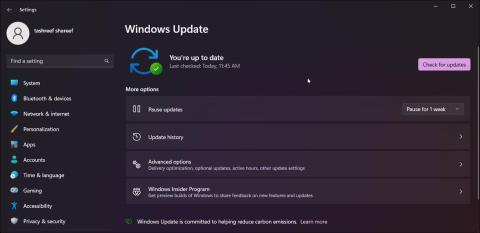
最近アップグレードを実行し、[スタート] メニューに奇妙な "ms-resource:Appname/text" エントリがあることに気付いた場合、あなたは一人ではありません。設定またはアプリを開いたときにこのエラーが発生する場合もあります。
[スタート] メニューのこのエントリは、次回のアップグレード中に削除されたプレインストールされたアプリケーションの痕跡です。エラーが発生した場所に応じて、以下の記事の手順に従って、コンピューター上のこのエラーを解決してください。
1.スタートメニューの「ms-resource:Appname/Text」エラーを修正する方法
PowerShellを使用して影響を受けるアプリケーション パッケージを削除することで、[スタート] メニューから "ms-resource:Appname/Text" エントリを削除できます。さらに、タスク マネージャーでStartMenuExperienceHost.exeプロセスをオフにして、サービスを再起動することもできます。
アプリ、パッケージを削除し、サービスを再起動する前に、保留中の Windows 更新プログラムがあるかどうかを確認してください。新規インストールを実行している場合は、保留中の Windows 更新プログラムをすべてインストールしてみてください。これらの更新にはバグ修正が含まれていることが多く、この問題を修正するために必要な唯一のことはこれだけである場合があります。
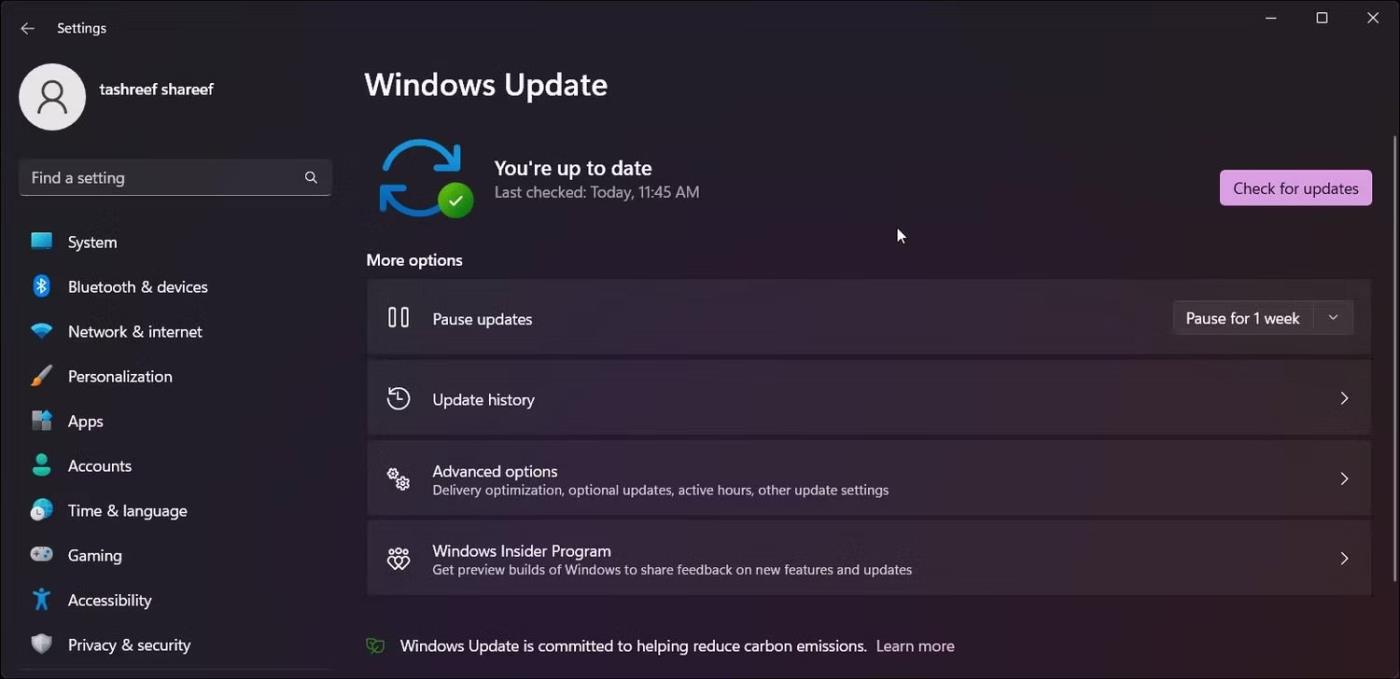
Windows 11をアップデートする
Windows アップデートを確認してインストールするには:
問題が解決しない場合は、PowerShell を使用して影響を受けるアプリケーション パッケージを削除し、関連サービスを再起動して問題を解決できます。
「ms-resource:Appname/Text」エントリをスタート メニューから削除するには:
1. Winキーを押して「powershell」と入力します。
2. Windows PowerShell を右クリックし、[管理者として実行]を選択します。

管理者権限で PowerShell を開く
3. PowerShell ウィンドウで次のコマンドを入力し、Enter キーを押します。
Get-AppxPackage -all *HolographicFirstRun* | Remove-AppPackage -AllUsersコマンドを実行したら、必ずコンピューターを再起動してください。
1. コンピュータが再起動したら、タスク マネージャを開きます。
2. 次に、タスク マネージャーで[詳細]タブを開きます。Windows 11では、3 本の水平線のアイコンをクリックして、[詳細]タブにアクセスします。
3. 次に、 StartMenuExperienceHost.exeとExplorer.exeの両方を見つける必要があります。Windows 11 では、タスク マネージャーの検索機能を使用してプロセスを見つけることができます。
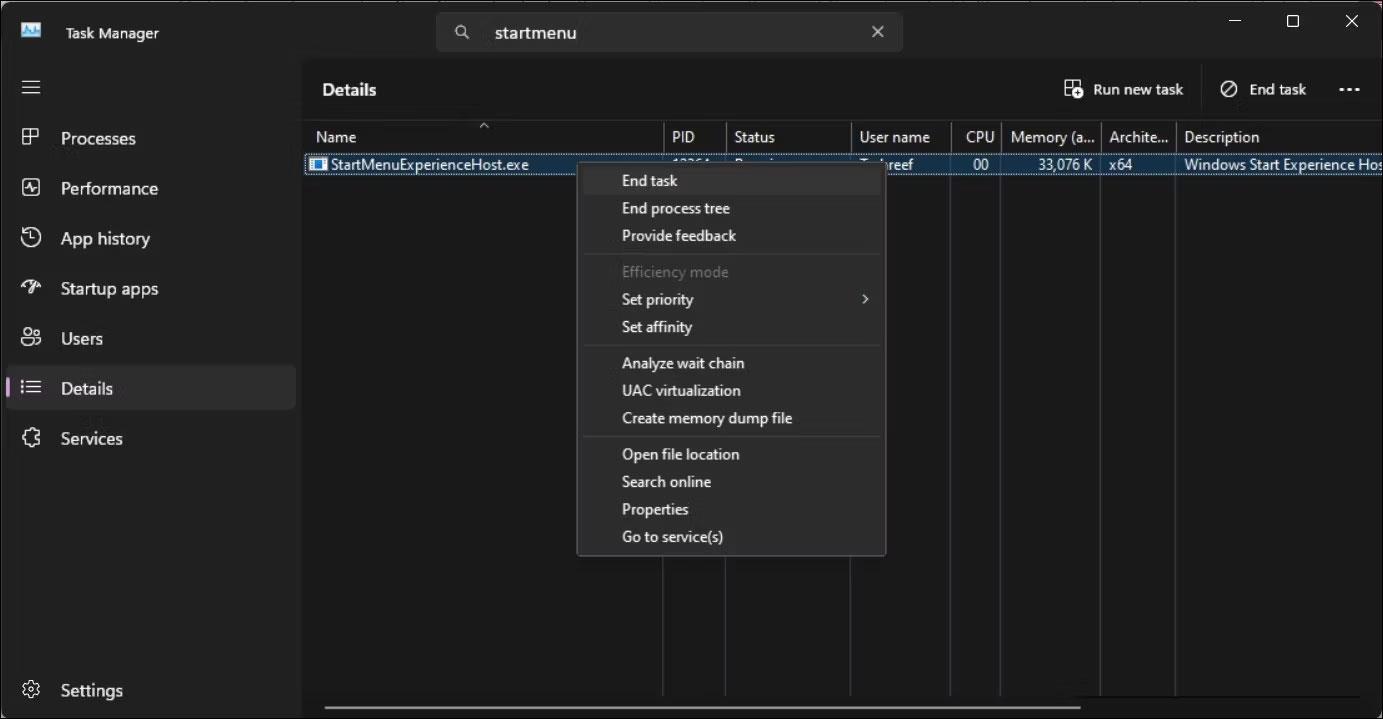
StartMenuExperienceHost.exe プロセスを終了します。
4. 各プロセスを右クリックし、「タスクの終了」を選択します。
5. タスク マネージャーで、[新しいタスクの実行]をクリックします。Windows 10 以前のバージョンでは、[ファイル]をクリックし、[新しいタスクの実行]を選択します。
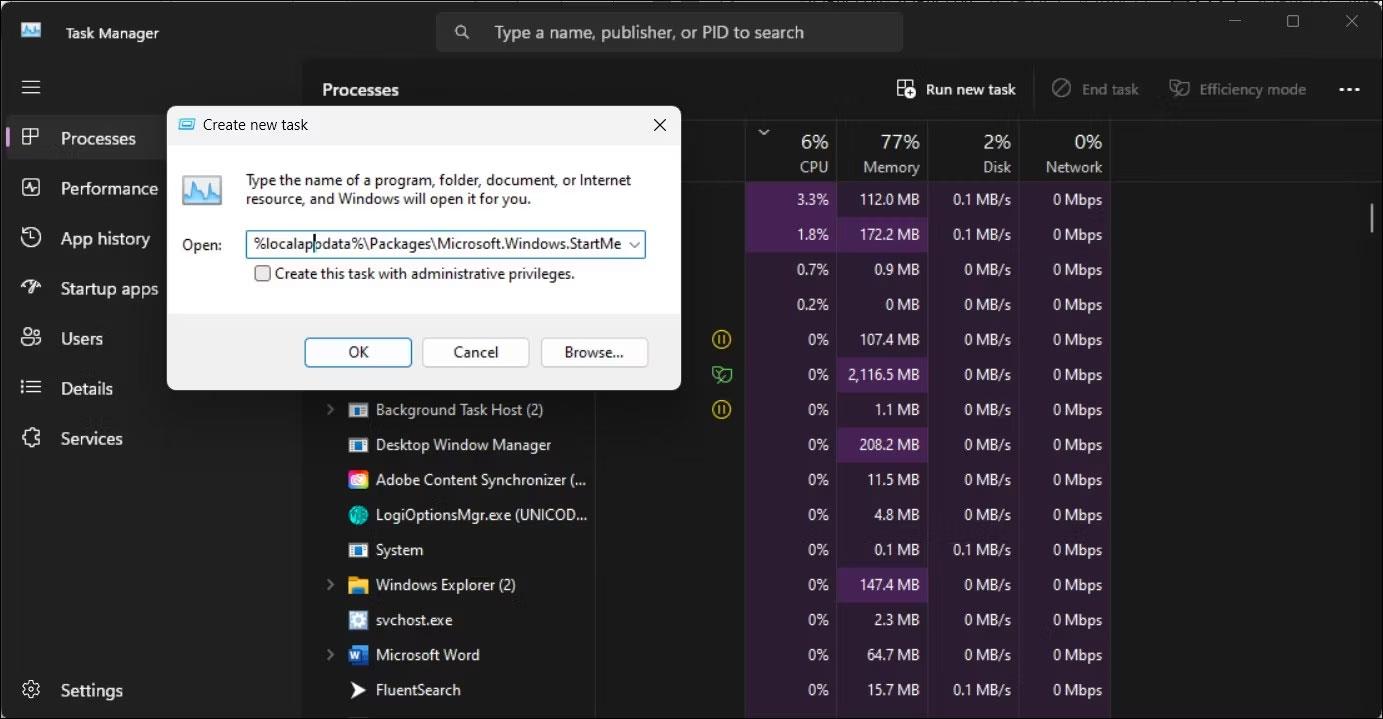
新しいタスクを実行する
6. [新しいタスクの作成]ダイアログ ボックスで、次のパスを入力し、[参照]ボタン をクリックします。
%localappdata%\Packages\Microsoft.Windows.StartMenuExperienceHost_cw5n1h2txyewy7. ファイル エクスプローラー ウィンドウで、TempState フォルダーを削除します。
8. タスク マネージャーに戻り、[新しいタスクの実行]をクリックします。
9. 「explorer.exe」と入力し、 「管理者権限でこのタスクを作成する」オプションを選択します。
10. 完了したら、PC を再起動します。
PowerShell を使用して Microsoft Store アプリを再登録すると、Microsoft アプリの使用時にエラーが表示されるのを防ぐことができます。これを行うと、アップデート後に [スタート] メニューに表示される残りの項目が削除されます。
プロセスが完了するまで待ちます。コマンドは既存のアプリケーションを含むすべてのアプリケーションの再登録を試行するため、このプロセスには数分かかる場合があります。プロセスが完了したら、コンピュータを再起動し、改善がないか確認します。
3. Microsoft Store でアプリのアップデートを確認する
Windows がアプリケーションのインストールに失敗した場合、「ms-resource:Appname/Text」エントリが表示されることがあります。問題を解決するには、Microsoft Store でアプリに利用可能な更新プログラムがあるかどうかを確認します。
アプリ名を見つけるには、アプリのエントリをクリックし、アプリに関する情報が見つかるかどうかを確認します。そうでない場合は、[スタート] メニューでアプリケーション項目を右クリックし、 [ファイルの場所を開く]を選択します。
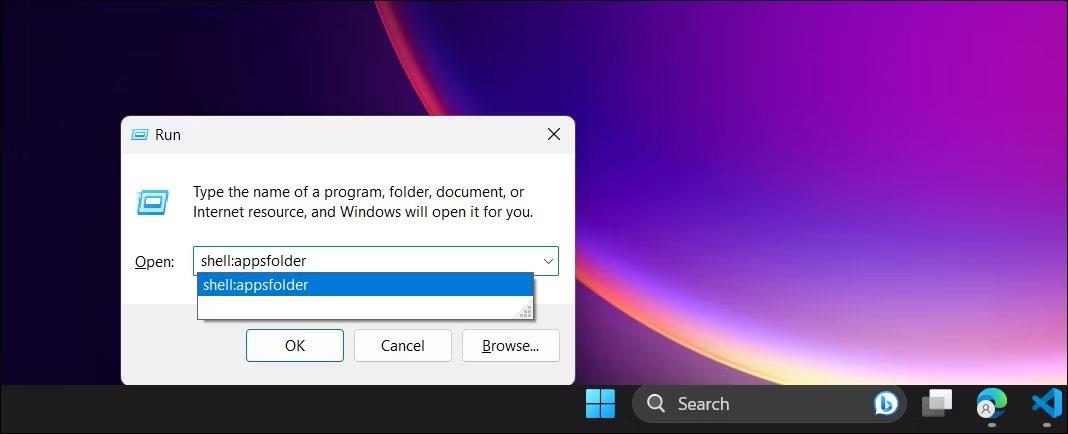
shell.appsフォルダーを開きます
さらに、インストールされているアプリケーションのアプリケーション フォルダーを表示できます。Win + Rを押して「ファイル名を指定して実行」を開き、「shell:appsfolder」と入力して「OK」をクリックします。「アプリケーション」フォルダが開きます。アプリケーションを調べて、ms-resource:Appname/Textという名前のアプリケーション、または同様の [スタート] メニュー エントリを見つけられるかどうかを確認します。
アプリ名を取得したら、Microsoft Store を開きます。アプリを検索し、更新があるかどうかを確認します。「更新」をクリックして、更新をダウンロードしてインストールします。インストールしたら、コンピューターを再起動し、改善がないか確認します。
アプリケーションの起動時に「Ms-resource:Appname/Text」というエラーが表示された場合はどうすればよいですか?
場合によっては、組み込みの Microsoft Store アプリを開いたときにこのエラーが発生することがあります。この場合、Microsoft Store アプリのトラブルシューティング ツールを実行して問題を解決できます。以下は、アプリ起動時のこのエラーを修正するための追加のトラブルシューティング手順です。
4. Microsoft Store アプリのトラブルシューティング ツールを実行します。
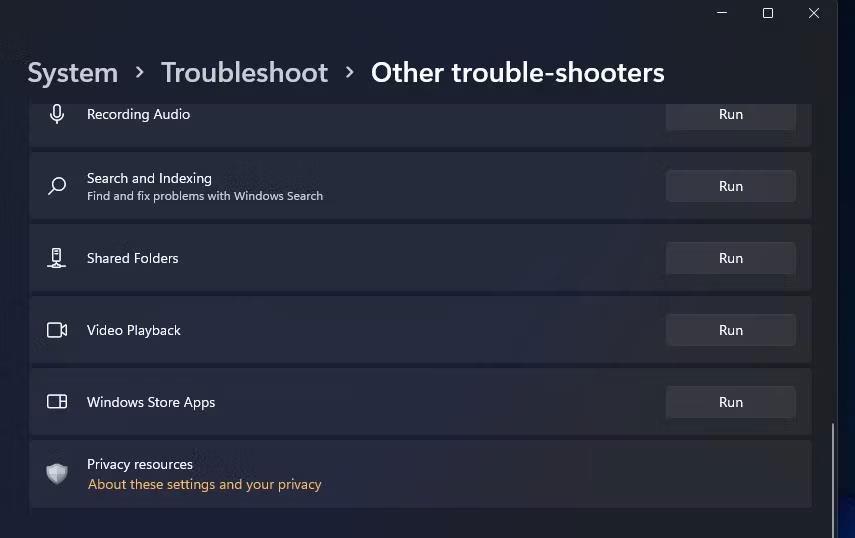
Microsoft Store アプリのトラブルシューティング ツールを実行する
組み込みの Microsoft Store アプリのトラブルシューティング ツールを使用して、ストア内のアプリの問題を解決できます。その方法は次のとおりです。
Microsoft Store アプリのトラブルシューティング オプションが表示されない場合は、このオプションのない新しいバージョンのオペレーティング システムを実行している可能性があります。この場合は、Microsoft Store アプリを修復してみてください。
5. Microsoft Store アプリを修正する
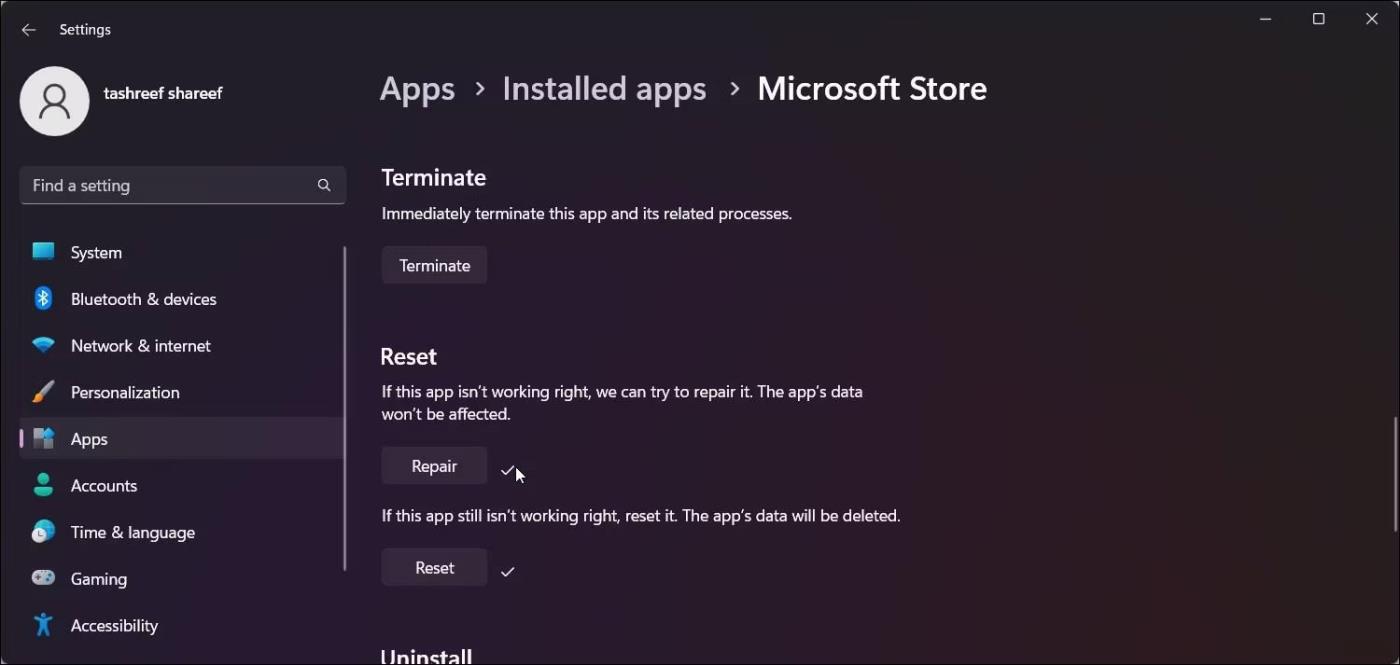
Microsoft Store Windows 11を修復する
Windows ストア アプリのトラブルシューティング ツールが見つからない場合、または役に立たない場合は、Microsoft ストア アプリを修復してみてください。組み込みの修復オプションを使用して、公式アプリ ストアでよくある問題を見つけて修正できます。
Microsoft Store アプリを修復するには:
6. 試すことができるその他のトラブルシューティング手順
問題が解決しない場合は、次の追加のトラブルシューティング手順を実行してください。
このガイドでは、Windows 10でデフォルトの電源プラン(バランス、高パフォーマンス、省電力)を復元する方法を詳しく解説します。
仮想化を有効にするには、まず BIOS に移動し、BIOS 設定内から仮想化を有効にする必要があります。仮想化を使用することで、BlueStacks 5 のパフォーマンスが大幅に向上します。
WiFi 接続に接続するときにドライバーが切断されるエラーを修正する方法を解説します。
DIR コマンドは、特定のフォルダーに含まれるすべてのファイルとサブフォルダーを一覧表示する強力なコマンド プロンプト コマンドです。 Windows での DIR コマンドの使用方法を詳しく見てみましょう。
ソフトウェアなしで Windows 10 アプリをバックアップし、データを保護する方法を説明します。
Windows のローカル グループ ポリシー エディターを使用して、通知履歴の削除やアカウントロックの設定を行う方法を説明します。
重要なリソースを簡単に監視及び管理できる<strong>IP監視</strong>ソフトウェアがあります。これらのツールは、ネットワーク、インターフェイス、アプリケーションのトラフィックをシームレスに確認、分析、管理します。
AxCrypt は、データの暗号化に特化した優れたソフトウェアであり、特にデータ セキュリティに優れています。
システムフォントのサイズを変更する方法は、Windows 10のユーザーにとって非常に便利です。
最近、Windows 10にアップデートした後、機内モードをオフにできない問題について多くのユーザーから苦情が寄せられています。この記事では、Windows 10で機内モードをオフにできない問題を解決する方法を説明します。








